Tabla de contenidos
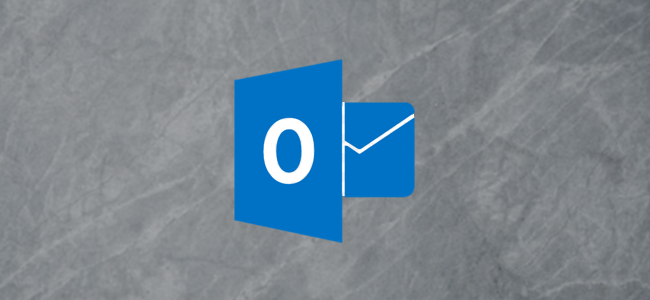
La limpieza de buzones de Outlook es un conjunto de herramientas diseñadas para deshacerse de la basura de su buzón. Puede usarlo para revisar el tamaño de su buzón, limpiar elementos automáticamente por tamaño y fecha, y realizar algunas otras funciones. Repasemos y echemos un vistazo.
Primero, necesitas abrir la herramienta. Dirígete a Archivo> Herramientas y haz clic en Limpieza de buzón.
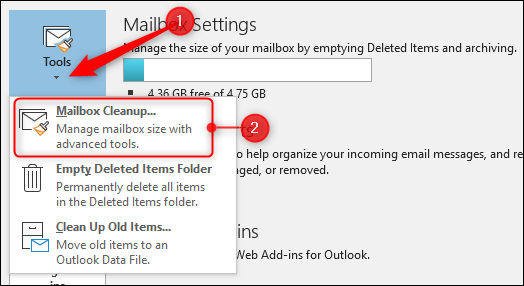
Hay algunas herramientas disponibles, y comenzaremos analizando la cantidad de datos en su buzón.
Revise el tamaño de su buzón
Su buzón de correo de Outlook se compone de carpetas (Bandeja de entrada, Elementos enviados, Archivo, etc.) y conocer el tamaño de las carpetas le ayuda a ver dónde están todos sus correos electrónicos. Para averiguarlo, haga clic en «Ver tamaño del buzón».
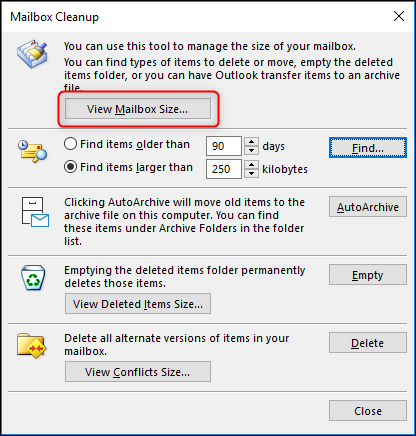
Esto abre la ventana Tamaño de carpeta, que le muestra el tamaño de cada carpeta. De forma predeterminada, se abre en la pestaña Datos locales. Los datos locales son los datos que se almacenan en su computadora en sus archivos .pst y.ost.
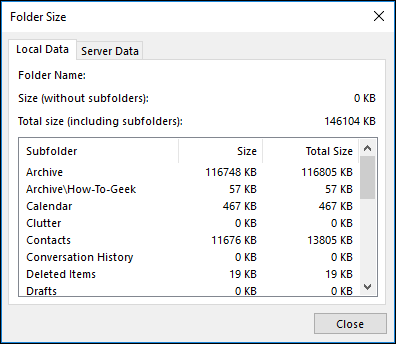
Las columnas muestran el nombre, el tamaño y el tamaño total de la carpeta (que es el tamaño, incluidas las subcarpetas). La mejor parte de esta vista es que le muestra carpetas que normalmente no consideraría, como el calendario. Si tiene varios años de solicitudes de citas y reuniones, podría tener fácilmente una cantidad decente de kilobytes en el calendario que puede limpiar eliminando eventos antiguos.
Si desea ver el tamaño de las carpetas en el servidor de correo , haga clic en la pestaña «Datos del servidor». La primera vez que abra esta pestaña, es posible que los datos tarden un poco en completarse. Esto se debe a que Outlook se está comunicando con el servidor de Exchange, solicitando los datos de sus archivos (que se calculan sobre la marcha) y luego descargando y mostrando los resultados.
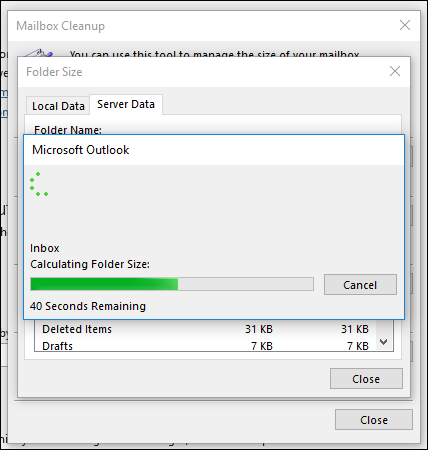
Cada vez que abra esta pestaña, la recuperación de datos será mucho más rápida, ya que Exchange solo tiene que realizar un análisis de diferencias y la mayoría de las carpetas no cambian tanto de tamaño. Una vez cargada la pestaña, verá los tamaños de las carpetas en el servidor Exchange. Es posible que este no sea el mismo que el tamaño de la pestaña Datos locales porque Outlook no necesariamente descarga todos los mensajes en su computadora .
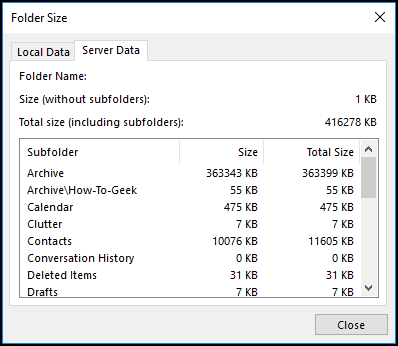
Por ejemplo, en la pestaña Datos locales, el tamaño total de la carpeta Archivo es 116805 kb, pero en la pestaña Datos del servidor, el tamaño total es 363399 kb, una diferencia de 246594 kb (265 MB). Eso es mucho correo no visible en los datos locales. ¿Que esta pasando?
De forma predeterminada, Outlook solo mantiene una cierta cantidad de correo en su cliente local para asegurarse de que su correo electrónico no ocupe demasiado espacio. En computadoras con un disco duro de más de 64 GB (que es la mayoría de ellos hoy en día), Outlook solo mantendrá los correos electrónicos del último año en su computadora. Los correos antiguos se guardan en el servidor de correo electrónico y puede acceder a ellos. Puede descargar los correos más antiguos y cambiar este valor predeterminado si lo desea. Tenga en cuenta que puede cambiar el valor predeterminado para que también descargue menos correo, por lo que si tiene problemas de espacio, es posible que desee cambiar el valor predeterminado de 1 año a 6 meses (o menos).
(Nota: esto solo afecta a las cuentas que usan un servidor de Microsoft Exchange, como Hotmail, live.com, O365 y algunas cuentas corporativas. Si usa Outlook para descargar correo de otros proveedores como Google o Yahoo, esta configuración se ignora y todos se descarga el correo.)
Ahora que sabe cuántos datos contienen sus carpetas, puede priorizar cuáles va a limpiar.
Búsqueda de correo antiguo o grande
Si tiene correo en muchas carpetas diferentes, puede buscar en todo su buzón de correo los correos más antiguos o más grandes.
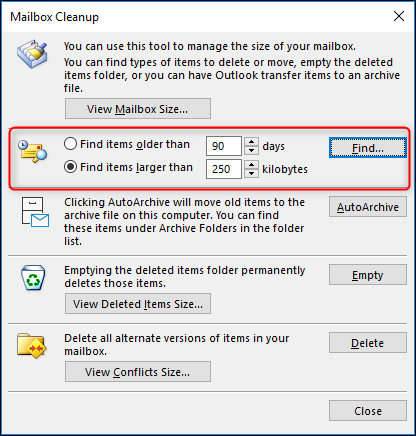
Esto es muy útil si desea encontrar correos con archivos adjuntos grandes que puede eliminar o mover de Outlook a un disco duro o servicio en la nube. Por ejemplo, si desea encontrar todos los correos de más de 5 MB, puede cambiar el campo «Buscar elementos de mayor tamaño que» a 5000 kb y luego hacer clic en el botón «Buscar».

El panel de búsqueda estándar de Outlook vuelve con una lista de correos de al menos 5 MB.
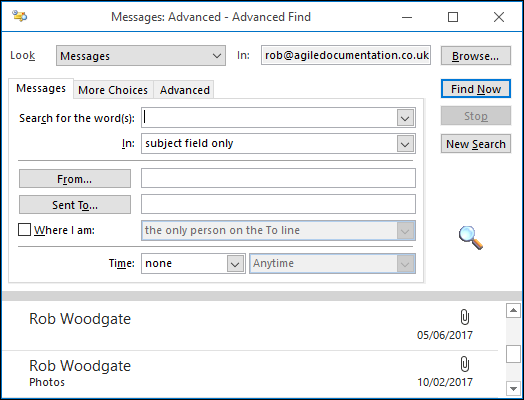
Estos resultados solo devuelven correos electrónicos, pero puede cambiar el campo «Mirar» a cualquier tipo específico de archivo si desea lanzar una red más amplia.
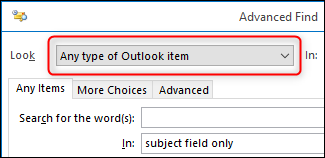
Desde los resultados de la búsqueda, puede abrir cada uno de los correos electrónicos y eliminarlos o eliminar los archivos adjuntos. No olvide guardar los archivos adjuntos antes de eliminarlos o eliminarlos si necesita guardarlos.
Iniciar un Autoarchivar
Puede establecer parámetros de autoarchivo para cada carpeta individual en Outlook, algo que hemos cubierto antes como parte de una mirada más amplia para mantener Outlook funcionando sin problemas. Si ha configurado reglas de autoarchivo, puede iniciarlas en la limpieza del buzón haciendo clic en el botón «Autoarchivar».
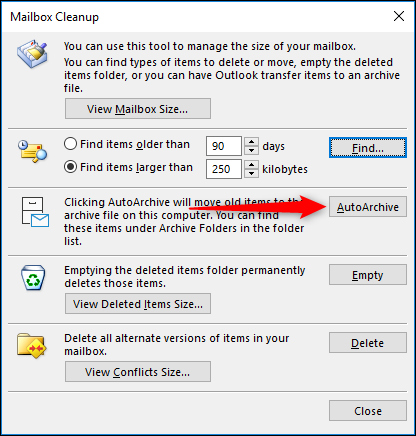
Este proceso recorre todas las carpetas de Outlook y aplica las reglas de archivo automático que haya configurado. Si no ha configurado ninguno, es posible que le preocupe presionar este botón por accidente, pero no se preocupe, la regla predeterminada de autoarchivo es no hacer nada.
Ver y vaciar los elementos eliminados
Si desea «eliminar temporalmente» su correo moviéndolo a la carpeta Elementos eliminados y rara vez lo vacía, esta opción es para usted.
Nota : A algunas personas les gusta usar su carpeta Elementos eliminados como una especie de archivo, arrojando cosas allí y nunca vaciando la carpeta. Esta no es una buena idea, porque hay muchas formas de vaciar la carpeta Elementos eliminados con demasiada facilidad. En cambio, si necesita mantener un mensaje, ¡configure un archivo!
Haga clic en «Ver tamaño de elementos eliminados» para ver cuánto espacio ocupan sus elementos eliminados, luego respire hondo y haga clic en «Vaciar».
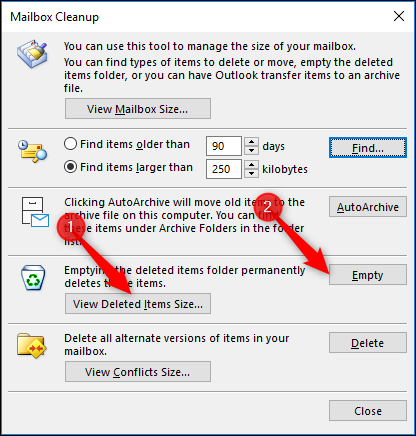
Esto eliminará todos los elementos de la carpeta Elementos eliminados. Si eso te asusta, tómate un momento para mover los correos importantes a tu Archivo primero, pero debes vaciar los elementos eliminados con regularidad y no usarlos como un archivo.
Ver y eliminar correos en conflicto
La última opción en la limpieza del buzón es eliminar los mensajes en conflicto. Estos son correos electrónicos que Outlook cree que entran en conflicto con un correo electrónico existente porque tienen la misma información de encabezado. Normalmente, esto se debe a problemas temporales de sincronización con el servidor de Exchange, y debería poder eliminar estos correos electrónicos sin problemas. Para ver si tiene correos electrónicos en la carpeta Conflicto, haga clic en el botón «Ver tamaño de conflictos» para ver una versión filtrada de la ventana Tamaños de carpeta.
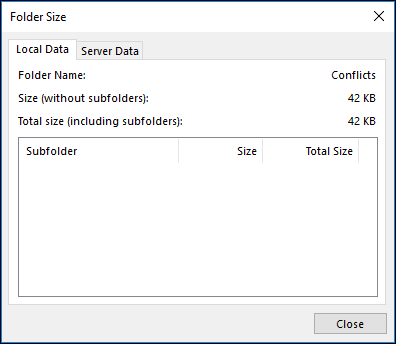
Si hay algún correo electrónico allí, cierre la ventana Tamaño de la carpeta y luego haga clic en el botón «Eliminar» en la ventana Limpieza del buzón.
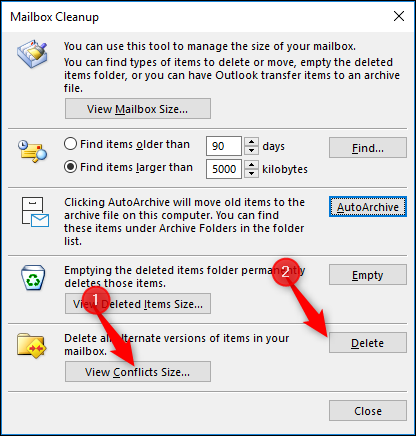
Esa es la herramienta de limpieza de buzones. No es particularmente llamativo, pero es efectivo y útil.